Arhivarea în Outlook pentru Windows
Există mai multe modalități de arhivare a mesajelor în Outlook. Metodele pe care le puteți utiliza depind de tipul de conturi de e-mail pe care le-ați configurat în Outlook.
Toate conturile au acces la un folder Arhivă. Pentru conturile Microsoft 365, Outlook.com și Exchange, folderul Arhivă este unul dintre folderele outlook implicite, cum ar fi Inbox, Elemente trimise și folderul Elemente șterse. Acest folder nu poate fi șters. Dacă utilizați Outlook cu un cont Exchange sau Exchange Online, există politici pentru foldere, cum ar fi politicile de reținere, care se aplică la folderul Arhivă.
Pentru conturile POP și IMAP, puteți crea un folder Arhivă sau să desemnați un folder existent pentru a-l utiliza ca folder Arhivă. Nu puteți modifica locația folderului Arhivă pentru conturile Microsoft 365 sau Exchange.
Utilizarea butonului Arhivare pentru a muta mesaje în folderul Arhivă nu reduce dimensiunea cutiei poștale. Dacă trebuie să reduceți dimensiunea cutiei poștale, puteți utiliza Arhiva online în Microsoft 365 pentru întreprinderi.
Arhivarea mesajelor utilizând butonul Arhivă
Puteți utiliza butonul Arhivare din grupul Ștergere de pe panglică pentru a muta unul sau mai multe mesaje într-un folder Arhivă fără a le șterge. Există mai multe avantaje la utilizarea Arhivării.
-
Elementele arhivate rămân ușor de găsit din caseta de căutare sau prin navigare la folderul Arhivă. În mod implicit, atunci când tastați un termen în caseta de căutare, Outlook caută în toate folderele din cutia poștală.
-
Elementele sunt disponibile în continuare pe telefon sau pe alte dispozitive prin folderul Arhivă.
Important: Pașii pot fi diferiți pentru versiunea nouă și cea clasică Outlook pentru Windows. Pentru a determina ce versiune de Outlook utilizați, căutați Fișier în panglică. Dacă nu există opțiunea Fișier, urmați pașii de sub fila Outlook nou. Dacă opțiunea Fișier apare în meniu, selectați fila pentru Outlook Clasic.
-
Selectați adresa de e-mail pe care doriți să o arhivați.
-
Selectați

-
Veți primi o notificare pop-up care confirmă acțiunea și vă oferă opțiunea De a anula.

Arhivarea elementelor în Outlook
-
Selectați unul sau mai multe mesaje din propriul Inbox sau din alt folder pentru arhivare.
-
În grupul Ștergere, selectați Arhivă. Puteți utiliza tasta Backspace pentru a arhiva imediat unul sau mai multe mesaje selectate.
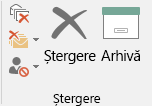
Notă: Pentru conturile Microsoft 365, Exchange, Exchange Online și Outlook.com, folderul Arhivă există deja, chiar dacă nu ați mai utilizat caracteristica înainte. Îl veți găsi în lista de foldere Outlook. Dacă nu vedeți folderul și utilizați Outlook 2016 sau Outlook pentru Microsoft 365, accesați Fișier > Cont Office > Opțiuni actualizare > Actualizați acum.
-
Mesajele dvs. vor fi mutate în folderul Arhivă. Dacă arhivați un mesaj din greșeală, accesați folderul Arhivă și mutați mesajul înapoi în Inbox.
Notă: butonul Arhivare este vizibil doar în Outlook 2016, Outlook 2019 și Outlook pentru Microsoft 365. Versiunile mai vechi de Outlook nu au butonul Arhivare pe panglică.
Arhivarea mesajelor cu ajutorul tastaturii
Puteți arhiva unul sau mai multe mesaje selectate făcând clic pe tasta Backspace. Dacă faceți clic pe tasta Ștergere, mesajele merg în folderul Elemente șterse. Nu puteți să modificați comportamentul tastei Backspace.
Notă: Dacă aveți un mesaj deschis în propria sa fereastră și nu în Panoul de citire, tasta Backspace nu va arhiva mesajul. Va trebui să închideți mesajul și să îl vizualizați în panoul Citire pentru ca tasta Backspace să arhiveze mesajul. Atunci când mesajul este deschis într-o fereastră nouă, singura modalitate de a arhiva mesajul este să utilizați butonul Arhivă din panglică.
Cum dezactivez arhivarea cu tasta Outlook pentru Microsoft 365 Backspace?
Pentru a împiedica tasta Backspace să mute elemente în folderul Arhivă, puteți adăuga următoarele intrări de registry pentru a dezactiva această funcționalitate.
Important
Urmați pașii din această secțiune cu atenție. Pot apărea probleme serioase dacă faceți modificări incorecte în registry. Înainte de a-l modifica, faceți backup pentru registry pentru restaurare în caz că apar probleme.
Politică de grup cale de registry:
HKEY_CURRENT_USER\SOFTWARE\policies\Microsoft\office\16.0\outlook\options
Nume: DisableOneClickArchive
Tip: DWORD
Valoare: 1
Calea de registry a Instrumentului de particularizare Office (OCT): HKEY_CURRENT_USER\SOFTWARE\microsoft\office\16.0\outlook\options
Nume: DisableOneClickArchive
Tip: DWORD
Valoare: 1
Notă: Această remediere nu se aplică la versiunile permanente de Outlook.
Cum pot să găsesc folderul Arhivă?
Folderul Arhivă este în lista de foldere. Pentru a afișa lista de foldere, selectați Vizualizare > Panou de foldere> Normal.
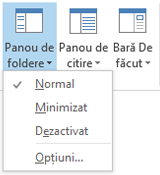
Cum pot să caut folderul Arhivă?
În mod implicit, atunci când căutați elemente Outlook utilizând caracteristica de Căutare în cutia poștală curentă din partea de sus a listei de foldere, Outlook caută în toată cutia dvs. poștală.

Dacă doriți să restrângeți căutarea numai la folderul Arhivă, mai întâi selectați folderul Arhivă din lista de foldere. Caseta de căutare va căuta acum doar în folderul Arhivă.

Prin ce diferă aceasta de Arhiva online?
Arhiva online este o caracteristică pentru clienții Microsoft 365 Enterprise care au cutii poștale neobișnuit de mari. Acești clienți pot utiliza o Arhivă online pentru a evita să șteargă mesajele vechi. Arhiva online a unui utilizator acționează oarecum ca un al doilea cont în Outlook, cu propria structură de foldere. Prin urmare, aceasta nu este inclusă în căutările efectuate din Inbox.
Dacă este activată o Arhivă online, administratorii și utilizatorii își pot configura cutia poștală să mute automat mesajele vechi în Arhiva online, utilizând Politicile de arhivare.
Când ar trebui să utilizez Arhivă și Arhiva online?
Vă recomandăm să utilizați caracteristica Arhivă pentru a vă elibera inboxul de mesajele la care ați răspuns deja sau pentru care ați luat măsuri. Gândiți-vă la Arhivă ca la un folder de fișiere. Puteți să stocați elemente în folderul Arhivă și să le accesați în continuare cu ușurință. De asemenea, puteți să ștergeți mesaje sau să le mutați în anumite foldere, dacă vi se pare mai potrivit.
Pentru utilizatorii care au cutii poștale mari într-o organizațieOffice 365 Enterprise, recomandăm administratorilor să seteze o Politică de arhivare care mută elementele într-o Arhivă online după un an sau mai puțin, dacă utilizatorii ating mai rapid cota cutiei poștale. Astfel vă asigurați că utilizatorii nu trebuie să șteargă mesajele de e-mail vechi pentru a le face loc celor noi. Mesajele de e-mail care sunt mai vechi decât timpul specificat pot fi mutate atât din folderul Inbox, cât și din folderul Arhivă locală.
Întrebări frecvente despre arhivare
Dacă utilizați un cont Microsoft 365, Exchange, Exchange Online sau Outlook.com, nu puteți schimba locația în care sunt mutate elementele arhivate. Folderul Arhivă este unul dintre folderele implicite de sistem ale Outlook și nu poate fi redenumit, mutat sau șters. Dacă utilizați un cont POP sau IMAP, cum ar fi Gmail, Yahoo sau iCloud, puteți să modifica locația folderului Arhivă selectând Fișier > Setări cutie poștală > Instrumente > Configurare folder Arhivă.
Arhiva este o caracteristică bine înțeleasă, care este disponibilă deja în Outlook Mobile, Outlook Web App și Outlook.com, chiar și în alți furnizori de e-mail, precum Gmail. Deoarece acesta este un nume de sine stătător și deoarece Arhiva online este o caracteristică existentă, am decis să le păstrăm pe ambele la fel.
Arhivarea automată este o caracteristică Outlook mai veche, care permite mutarea automată a e-mailurilor vechi într-un fișier .pst. Aceasta înseamnă că mesajele sunt eliminate de pe server și sunt mai greu de găsit prin căutare. Dacă unitatea de hard disk care conține Arhivare automată.pst devine inutilizabilă, aceste mesaje se pierd. Arhiva online este un înlocuitor la nivel de întreprindere al Arhivării automate.
Arhivarea automată poate fi utilizată încă dacă nu aveți o Arhivă online și dacă departamentul IT nu dezactivează funcționalitatea. Pentru mai multe informații despre Arhivarea automată în Outlook 2016, consultați Arhivarea manuală a elementelor mai vechi în Outlook pentru Windows.
Arhivarea este disponibilă pe scară largă pe Outlook pentru Windows, Outlook Mobile, Outlook pe web și Outlook.com. Caracteristica Arhivare nu poate fi dezactivată utilizând Politica de grup.










